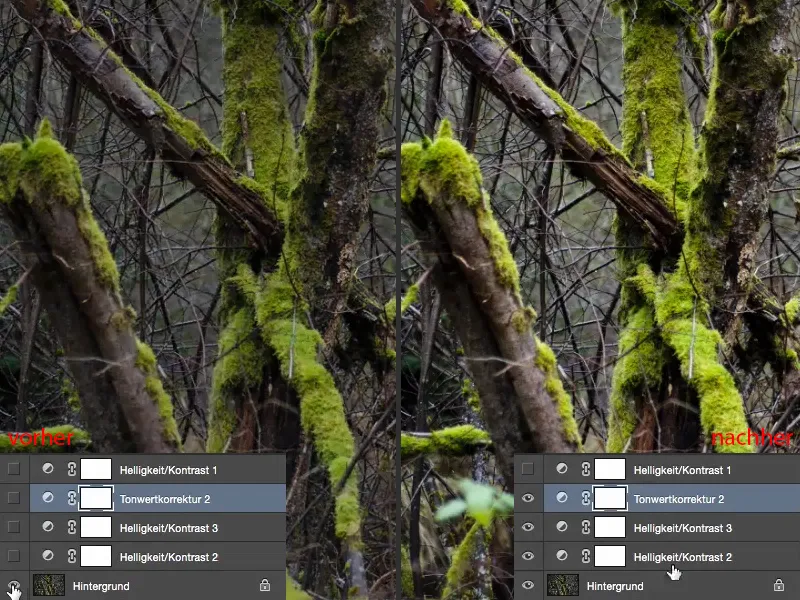Referitor la contrast, am pregătit ceva pentru tine aici. Calea implicită de obicei duce prin auto-contrast. Astfel arată imaginea înainte (înainte), este puțin palidă în mijloc. Și auto-contrastul trage totul (după). Ceea ce, de obicei, nu-mi place la auto-contrast este că întotdeauna luminează puțin culorile.
Dacă te uiți la verde, la mușchi, vei vedea că deja are un contrast mai mare, dar culorile sunt puțin ciudate aici, sunt diferite, este deja aproape verde neon, și aș prefera să fie puțin mai întunecat.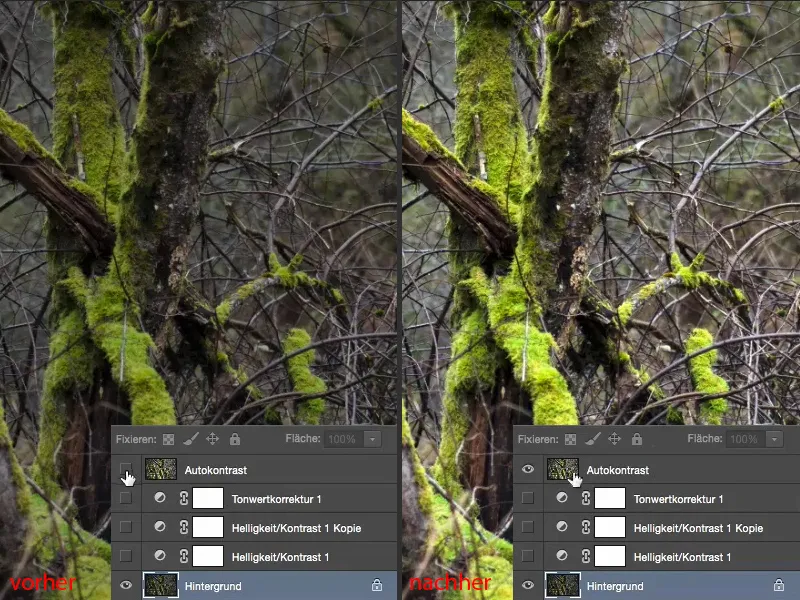
Și aici este problema atunci când folosești aici Corecții, Auto-Contrast, Auto-Culoare și așa mai departe. Aici poate fi doar un algoritm general valabil în spate. El nu știe, desigur, ce imagine vrei să editezi acum. Prin urmare, vei obține doar un rezultat destul de mediu.
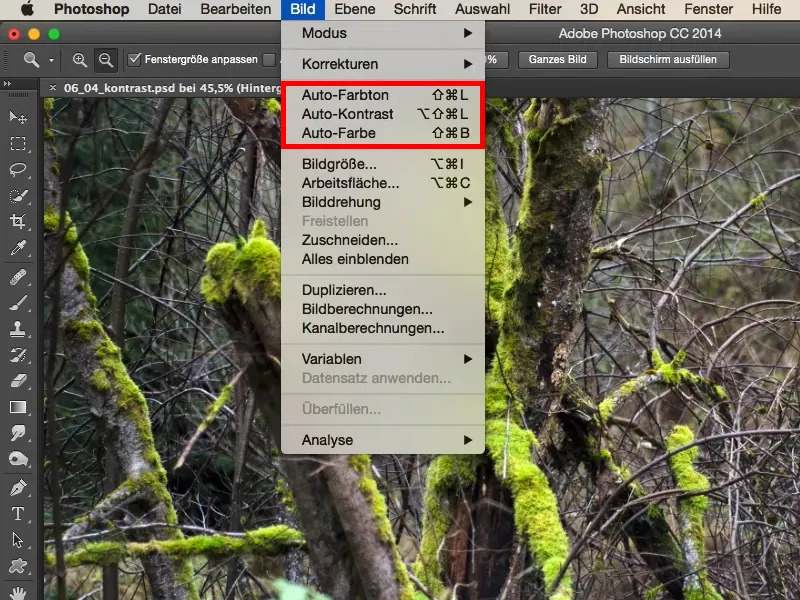
Și tot ce poți face este să reglezi întreaga situație în funcție de opacitate.
Dacă sunt doar modificări minore, atunci poate ajunge, dar nu sunt niciodată 100% mulțumit. Așa că le elimin imediat.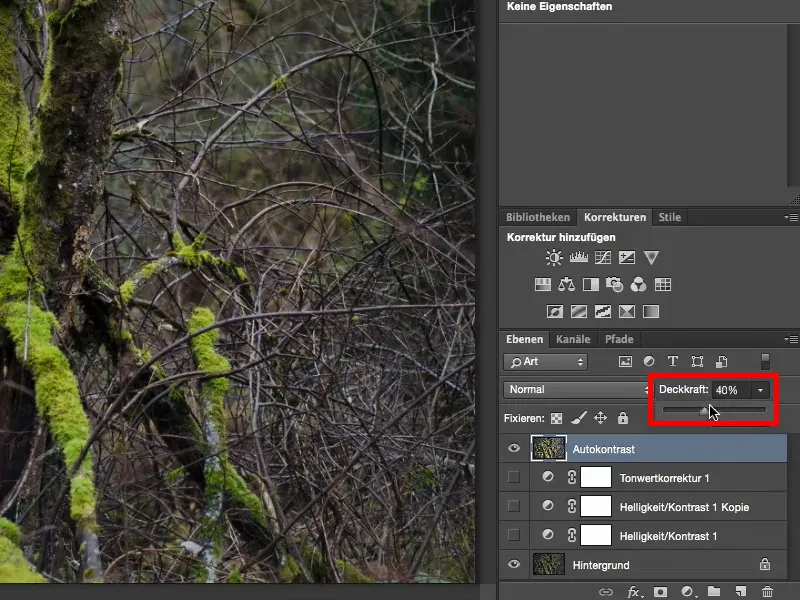
Și apoi vezi că: am făcut aici Luminozitate/Contrast, o copie și o Corecție a tonalității. Și cu această metodă pe care ți-o voi arăta acum, poți fi puțin mai flexibil.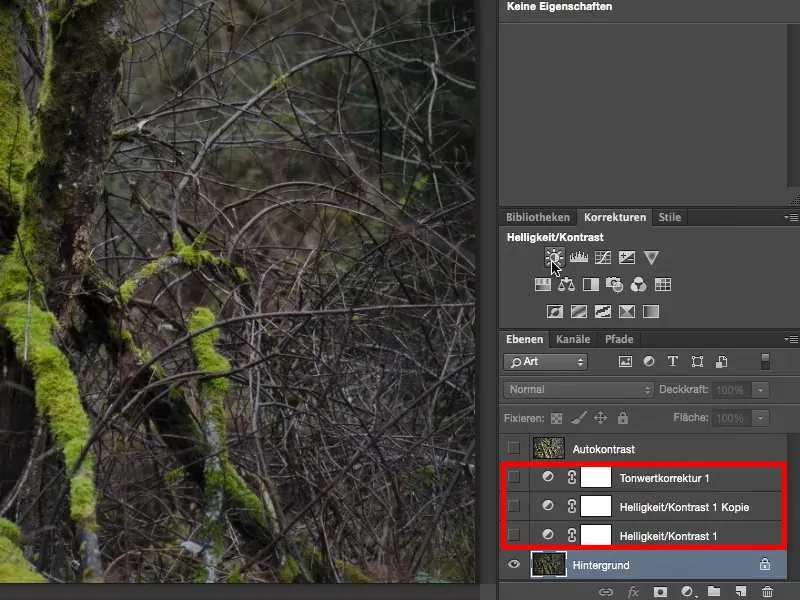
Nivel de ajustare Luminozitate/Contrast
Așadar, creăm un nivel de ajustare Luminozitate/Contrast (1). Apoi ai două opțiuni: Poți influența Luminozitatea (2) separat de Contrast (3). Asta este destul de frumos.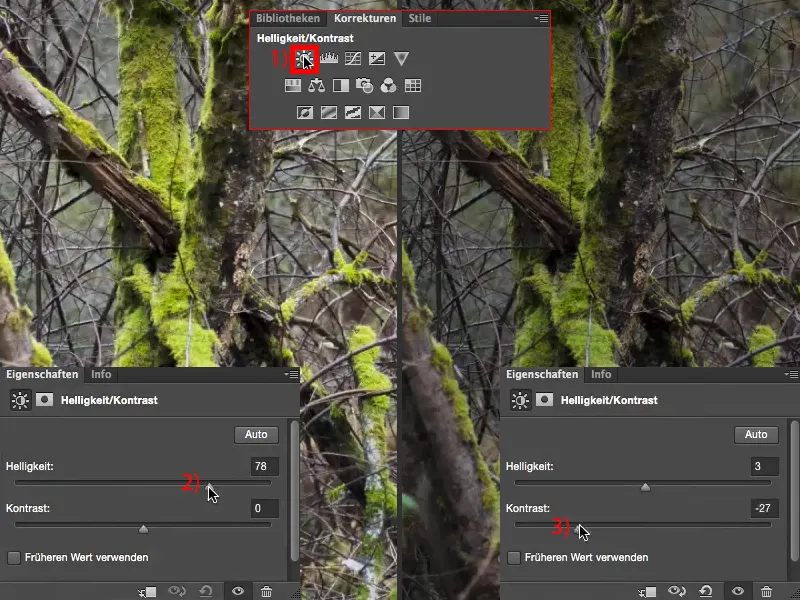
Aici ai și bifă pentru Utilizare valoare anterioară (1). Dacă experimentezi apoi cu Contrast, vei observa că zonele întunecate ale imaginii devin extrem de contrastante (2). Și dacă înlături Contrastul aici, totul devine foarte palid (3).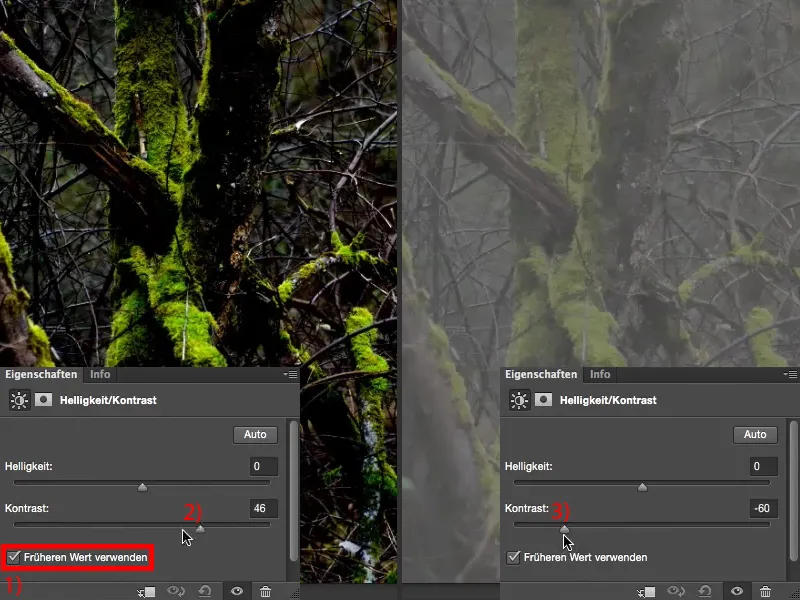
Dacă dezactivezi această bifă din nou (1) și revii (2), vei obține un rezultat complet diferit. Deci, ar trebui să știi asta deja. Încearcă chiar să folosești valoarea anterioară aici.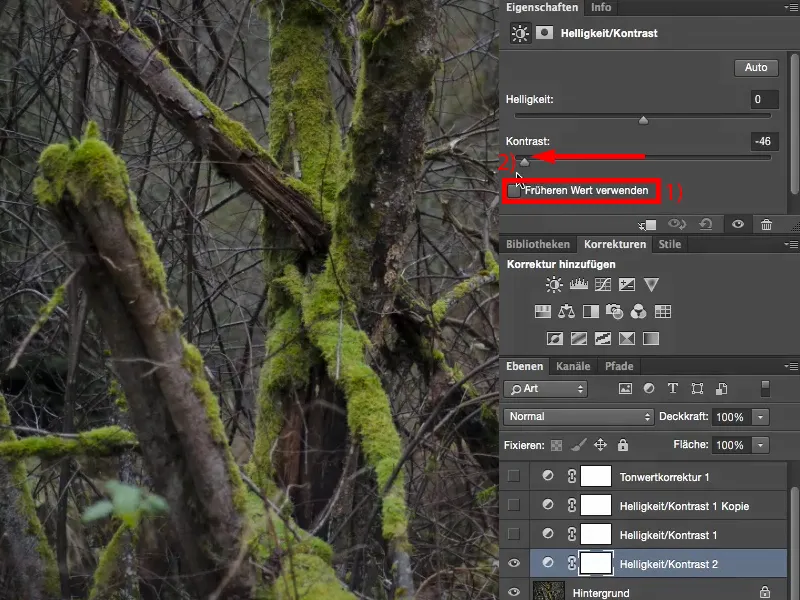
În ceea ce privește Luminozitatea, funcționează în mod similar, luminează (1) și întunecă (2). Pot masca asta, pot regla opacitatea. Este destul de drăguț, dar tot nu este ce vreau să fac acum.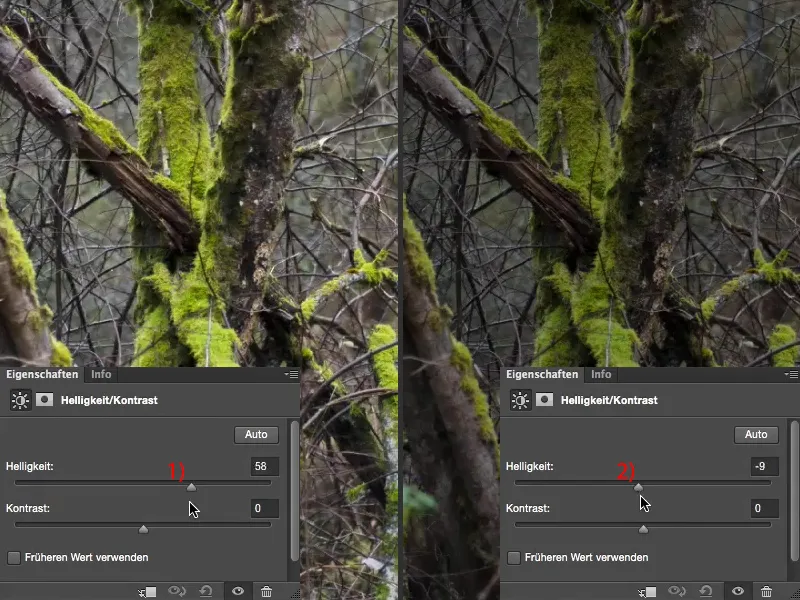
Luminozitate/Contrast și Multiplicare negativă
Vreau să am și mai multe opțiuni de ajustare. Și le poți obține folosind două nivele de ajustare Luminozitate/Contrast și setând unul dintre ele, de exemplu, pe Multiplicare negativă. Atunci imaginea va fi deja mult luminată.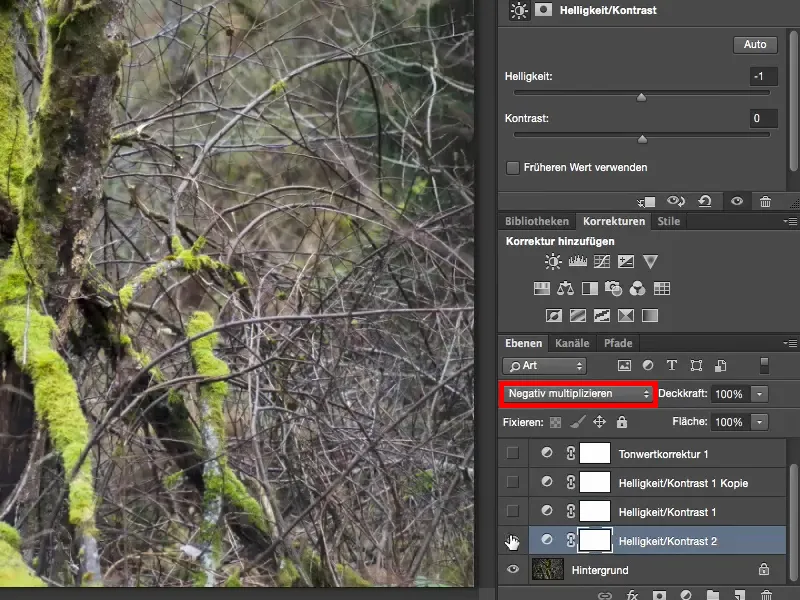
Și acum ai posibilitatea de a determina în continuare cât de mult dorești să luminezi (1) sau să întuneci (2) folosind acești doi regulatoare.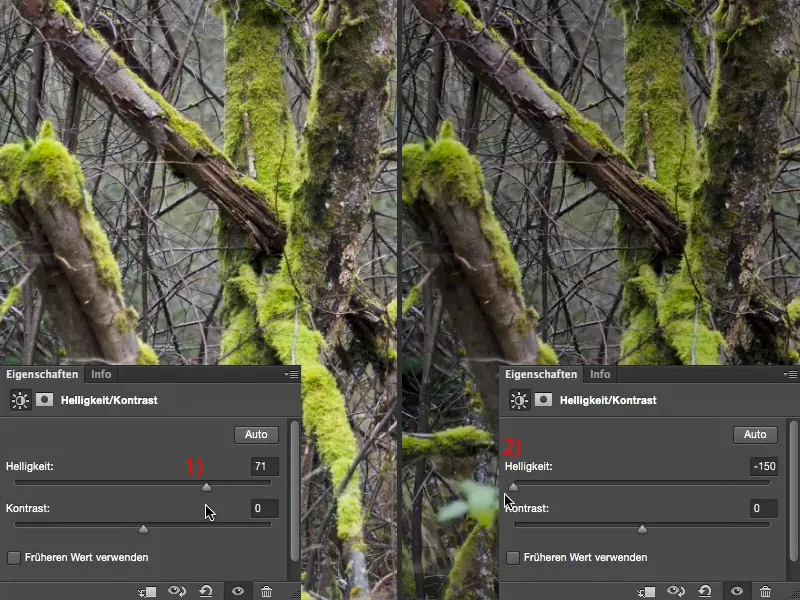
Și primul lucru pe care îl fac la Multiplicare negativă este: Trag regulorul de luminozitate până la minus 150 (1). Dacă te uiți apoi la imaginea de dinainte și după: Verdele meu nu a fost prea schimbat în ceea ce privește culoarea sau luminozitatea. Și asta se întâmplă pentru că această luminozitate este pusă acum aici în modul de calcul Multiplicare negativă peste imagine. Astfel, culorile nu sunt atacate atât de mult, așa cum ar fi dacă ai folosi aici Corecția automată.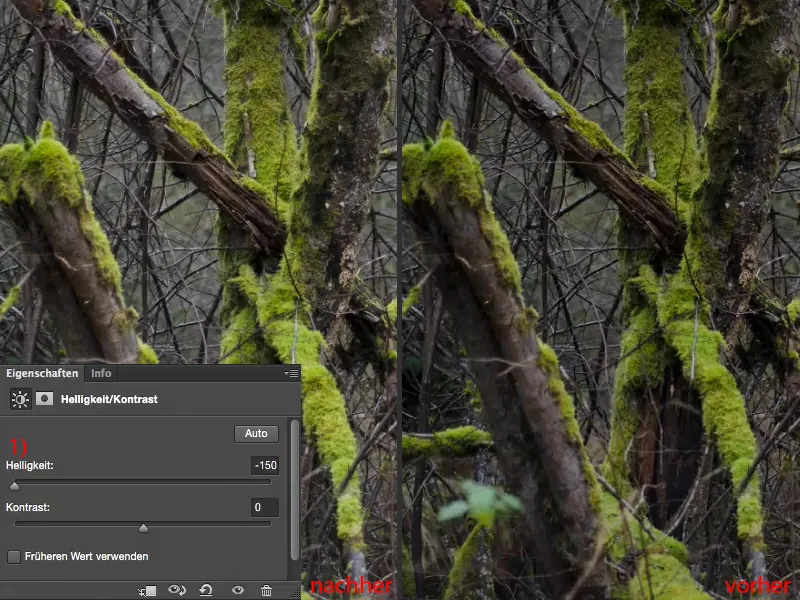
Cu Contrastul mai pot juca puțin. Uită-te cât de ușor se modifică, chiar dacă îl trag până la capăt (1): Rezultatul este mult mai blând decât dacă l-aș folosi în modul Normal, și asta în ciuda faptului că folosesc aici un mod extrem de luminozitate.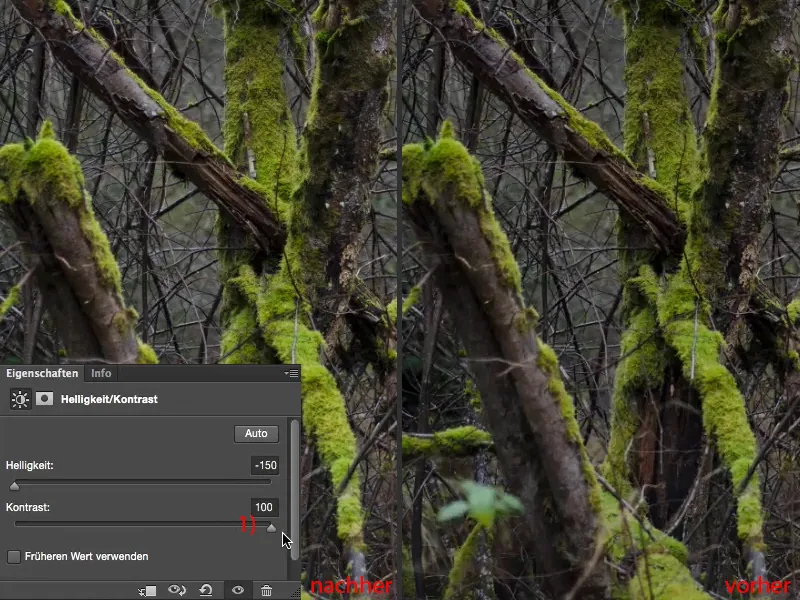
Am diminuat puțin prin Luminozitate la minus 150. Și acum pot experimenta cu Contrastul. Și chiar dacă ambele sunt la valoarea maximă negativă (1), totul arată destul de bine. Este întotdeauna puțin dependent de imagine ceea ce vrei să faci, desigur.
Și acum chiar îl trag până la capăt (2). Acum am un contrast care este puțin mai bun decât imaginea inițială, dar încă nu am terminat.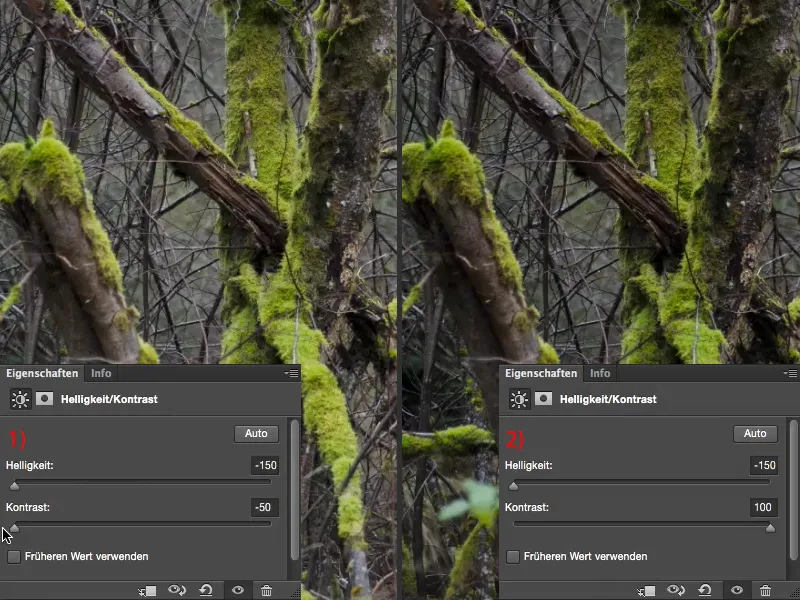
Luminozitate/Contrast și Înmulțire
Mai creez un al doilea strat de ajustare (1) și setez modul stratului la Înmulțire (2). Acum se întunecă extrem de mult (3).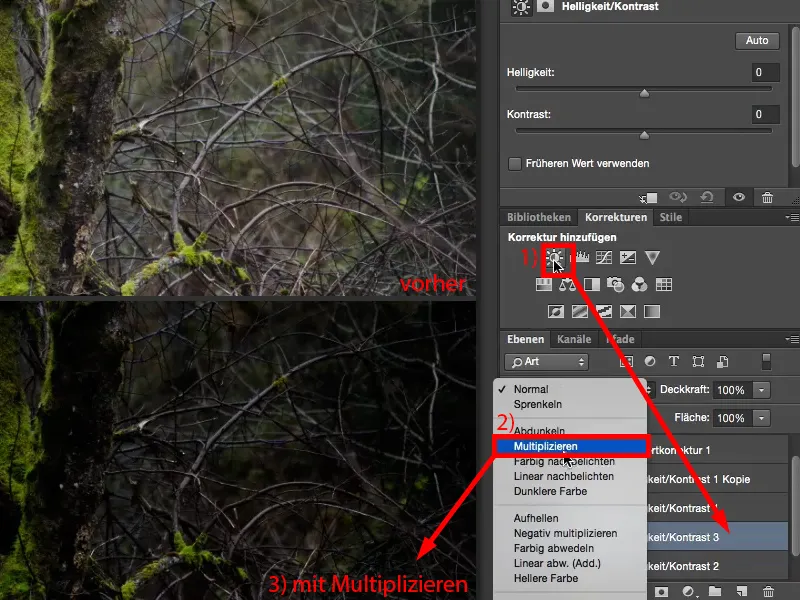
Aici măresc puțin luminozitatea și contrastul (1). Acum am o imagine foarte foarte contrastantă (în stânga), și asta îmi scoate acum în evidență ceea ce primul strat de luminozitate/contrast nu a reușit încă să facă.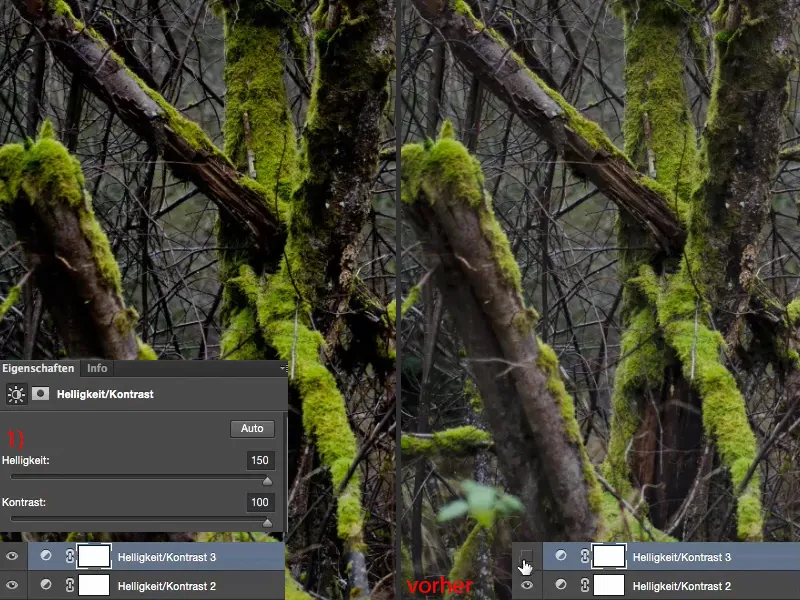
Ai posibilitatea să experimentezi cu alte moduri de strat. De obicei îl setez cam la 50% (1), și când compar între înainte și după ținând apăsat pe tasta Alt (2), apoi sunt mulțumit de imagine, căci nu am vrut să schimb expunerea în imagine, ci doar să optimizez puțin contrastul. Cel puțin asta am realizat acum. Culorile sunt ușor accentuate, dar nu atât de mult încât să sară imediat în ochi ca în cazul corecției automate a contrastului. Și astfel am reglat acest contrast în imaginea mea și pot regla și opacitatea acestor două straturi.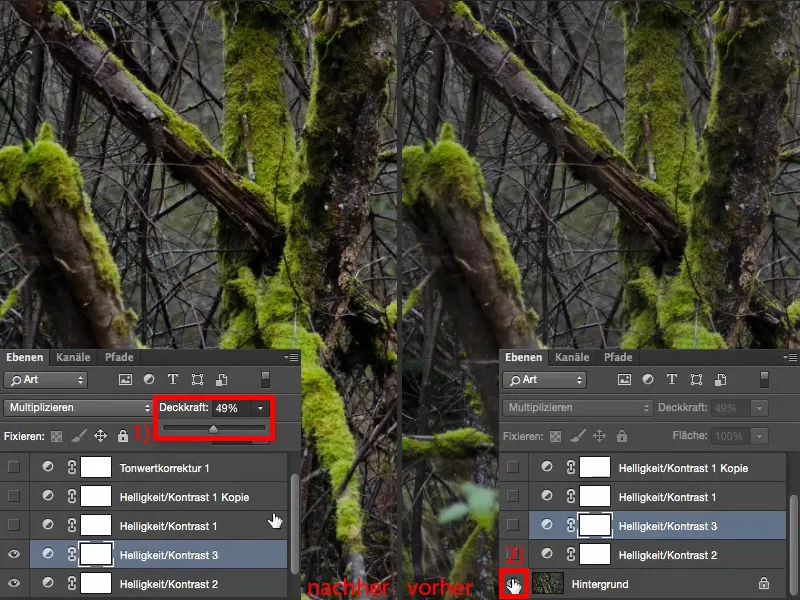
Corectarea tonurilor
În cele din urmă, creez întotdeauna un alt strat de ajustare pentru corectarea tonurilor (1). Aparent tonurile arată destul de distruse, având o mulțime de goluri între ele (2). Aceasta se datorează faptului că am folosit valori extreme de luminozitate și contrast. Dacă abordezi aceasta mai puțin drastic, vei obține mai puține distorsiuni aici.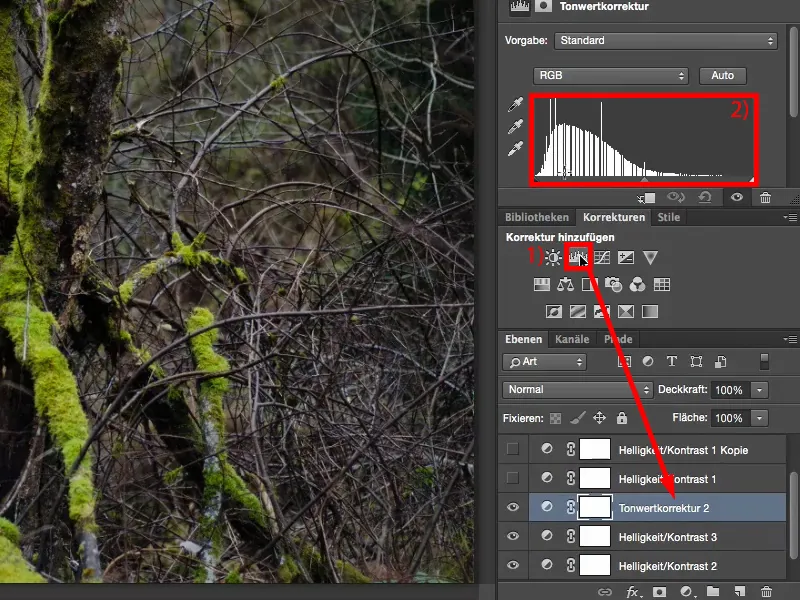
Și acum mă uit pur și simplu: Ce se ascunde în aceste lumini? Pot vedea că aici începe totul, și îmi dau seama că exact la punctul unde începe informația din imagine (1), acolo ajung la momentul când spun: Acum începe să devină distractiv, acum scot din imagine ceea ce am avut de fapt în minte fotografic.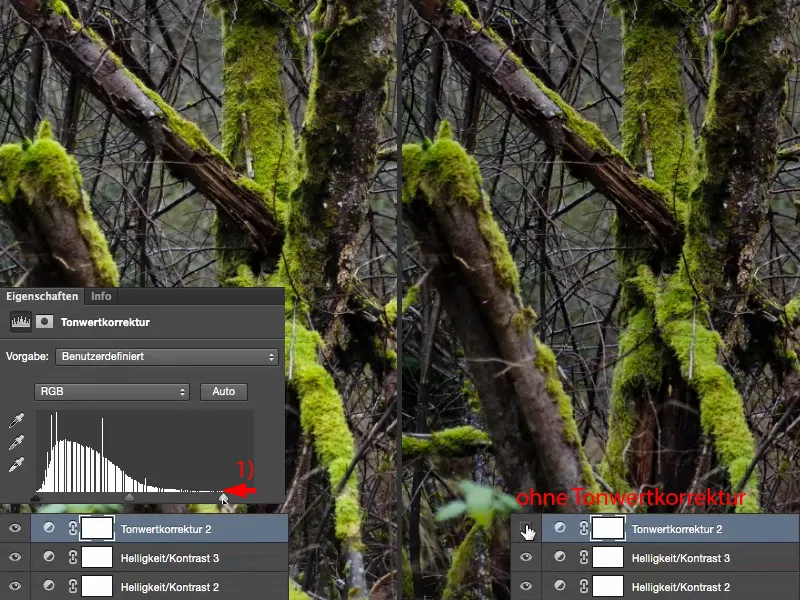
Dacă vrei ca umbrele să fie puțin mai întunecate, pur și simplu le plasezi un pic spre dreapta (1 și imaginea din stânga) iar cu tonurile medii reglezi luminozitatea globală a imaginii tale (2 și imaginea din dreapta).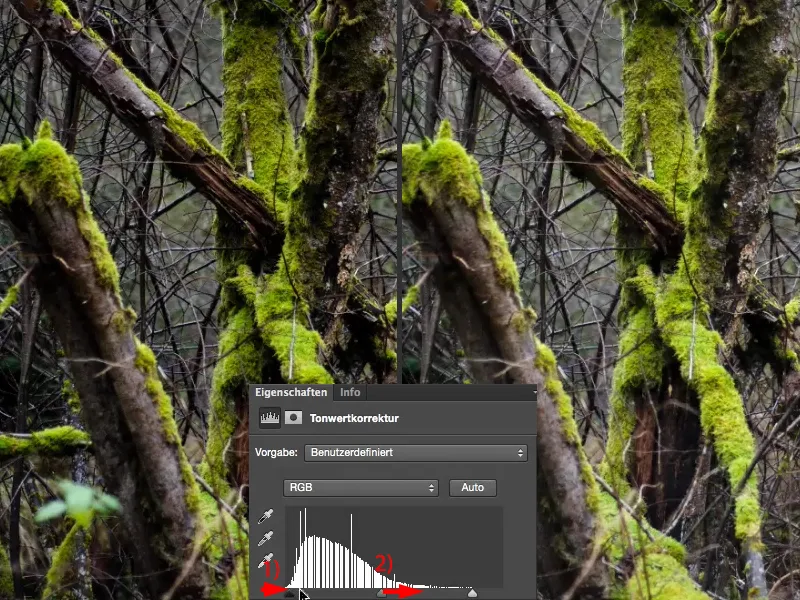
Și acest lucru, în acțiune cu cele două straturi de contrast, cu aceste două straturi de ajustare Înmulțire și Înmulțire negativă - acum ai cu adevărat foarte foarte multe posibilități de combinare. Și astfel poți să optimizezi contrastul așa cum ai nevoie.